
Joseph Goodman
0
2339
124
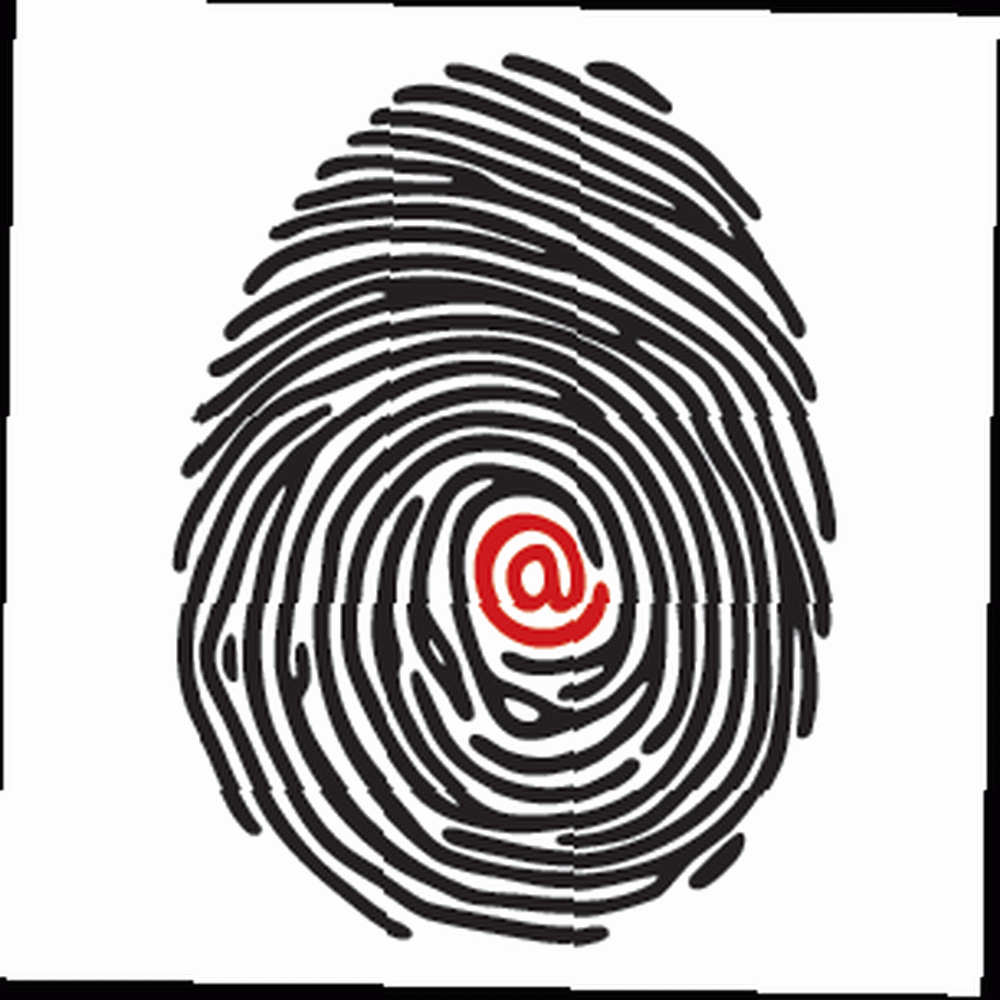 Papírování nemusí být fuškou, pokud se s ním dá rychle a efektivně zacházet. V případě podepisování dokumentů to obvykle není. Po obdržení smlouvy PDF v e-mailu ji vytisknete a umístíte na ni razítko schválení.
Papírování nemusí být fuškou, pokud se s ním dá rychle a efektivně zacházet. V případě podepisování dokumentů to obvykle není. Po obdržení smlouvy PDF v e-mailu ji vytisknete a umístíte na ni razítko schválení.
Pokud to nestačilo, musíte tento dokument získat zpět do počítače. Mít pravěké faxové zařízení, které leží kolem, se nyní zdá téměř požehnáním. V opačném případě je třeba dokument naskenovat zpět. Vezměte si do drahé tiskárny all-in-one a pomocí mobilní aplikace skenujte dokument Skenování dokumentů v telefonu pomocí CamScanner pro Android Skenování dokumentů v telefonu s CamScanner pro Android Můžete Pomocí této praktické aplikace můžete naskenovat jakýkoli dokument přímo z telefonu. , nebo si vytvořte vlastní skener dokumentů pro chytré telefony Jak vytvořit svůj skener dokumentů pro chytré telefony Jak vytvořit svůj vlastní skener dokumentů pro chytré telefony Už jste se někdy pokusili pořídit fotografii fotoaparátu pomocí smartphonu a doufat, že jej převedete pomocí softwaru OCR do formátu PDF. nebo dokument Word později? Možná jste se pokusili vzít… .
Je to beznadějně spletitý proces, vše za to, že se jeden škrty na jediném dokumentu. Je čas, aby podepsání dokumentu vstoupilo do digitálního věku as elektronickými podpisy. Níže jsou tři způsoby, jak elektronicky podepisovat dokumenty v počítači, mobilu nebo v prohlížeči. S těmito, to trvá pouhé chvíle, aby si cestu přes bezpapírové papírování.
Elektronické versus digitální podpisy
Nejprve to objasníme. Často budete slyšet termíny elektronický podpis a digitální podpis používané zaměnitelně. Je důležité znát rozdíl.
Elektronický podpis nebo eSignature je jednoduše token, který připojíte k dokumentu, který ukazuje váš záměr souhlasit s obsahem dokumentu nebo jej schválit. Tento elektronický podpis je obvykle považován za právně závazný. Je velmi podobný vašemu „skutečnému“ podpisu v tom, že často vypadá stejně, ale může ho napodobit i osoba se špatným úmyslem..

Umístění digitálního podpisu na dokument samo o sobě neznamená, že podporujete obsah dokumentu. Digitální podpis je spíše elektronická „známka“, která (pomocí asymetrické kryptografie) slouží dvojímu účelu ověření odesílatele a / nebo signee. Třetí strana - zvaná Certifikační autorita - pomáhá celý proces umožnit. Digitální podpisy se podobají bezpečnostním certifikátům, které uvidíte na některých webech, kde certifikační autorita třetí strany ručí za totožnost držitele certifikátu. Může být kombinován s elektronickým podpisem, aby byl dokument bezpečnější. V některých velmi citlivých případech může odesílatel dokumentu požadovat, aby souhlas signee byl téměř nezvratný..
Digitální podpisy jsou obvykle nabízeny za prémii, buď samostatnou certifikační autoritou, nebo v nákladnějších obchodních plánech služeb eSignature, jako jsou níže uvedené. Většina služeb nabízí výhradně elektronické podpisy v osobních plánech s některými dalšími bezpečnostními opatřeními, jako je trasování dokumentů (Kdy a kde byl dokument složen? Kdy a kde byl podepsán?) A ověření e-mailové adresy. To jsou služby, na které se dnes podíváme.
SignNow
SignNow byl původně zahrnutý Signnow: Jednoduchý a bezplatný nástroj pro elektronický podpis Signnow: Jednoduchý a bezplatný nástroj pro elektronický podpis v adresáři MakeUseOf. Od té doby se významně vyvinul. Službu využívají společnosti jako General Motors a Pepsi. SignNow ve skutečnosti tvrdí, že je používá 50% společností z žebříčku Fortune 500.
Toto tvrzení zní stále více a více uvěřitelně, když si začnete hrát s SignNow. Ze všech nástrojů eSignature, které jsem testoval, poskytuje SignNow nejplynulejší rozhraní. Můžete podepsat zakřivené písmo, pokusit se vytvořit biometrické razítko vašeho podpisu digitálním nakreslením nebo nahrát obrázek.
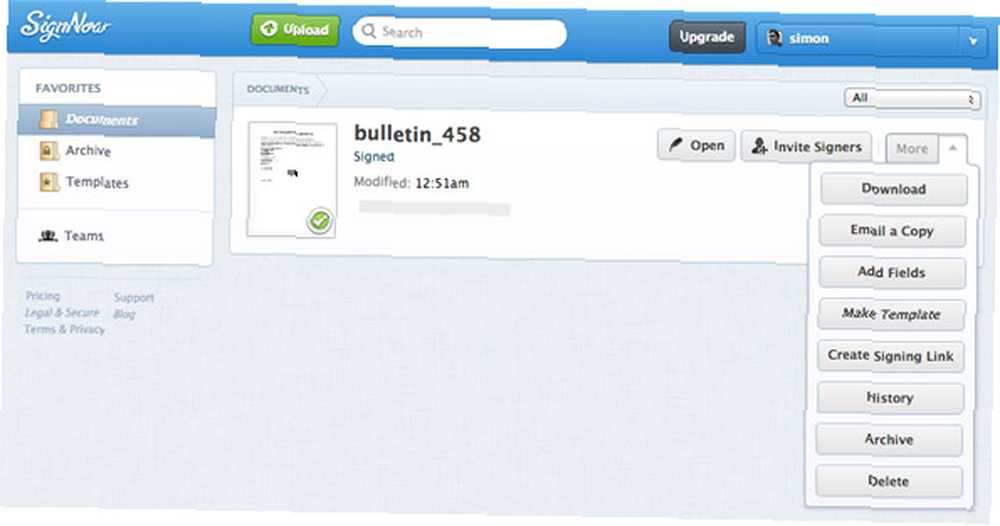
Bezplatní uživatelé mohou nahrávat a registrovat až pět dokumentů za měsíc. Nezní to jako moc, ale většina domácích uživatelů nepodepisuje smlouvy denně. Budete také moci používat aplikace pro iOS a Android pro podepisování na cestách nebo možná nakreslit svůj podpis stylusem..
Obchodní uživatelé mohou požádat o jeden z dalších cenových plánů. Ty přidají nesčetné množství dalších funkcí, včetně těch, které jsou užitečné, když chcete ostatní podepsat své dokumenty. Do dokumentu můžete přidat pole, která podepíše vánek a pošlete dokument svým klientům. Můžete také vytvořit šablonu, kterou lze odeslat jako podpisový odkaz více klientům najednou.
HelloSign
HelloSign je hodně stejný příběh, s několika rozdíly. Zaprvé, přihlášení je hračka. Pomocí svého účtu Google můžete přeskočit většinu postupu přihlašování a okamžitě se ponořit. I když nemáte účet hned, můžete si nechat dokument podepsat během několika minut.
V rámci HelloSign můžete svůj dokument nahrát přes prohlížeč nebo odkaz HelloSign na Disk Google, Box, Dropbox, Evernote a SkyDrive a získat tak přístup k dokumentům v cloudu. Podepište dokument kurzívou, nahraným obrázkem nebo nakreslete svůj podpis v prohlížeči a okamžitě jej pošlete na cestu příjemcům.
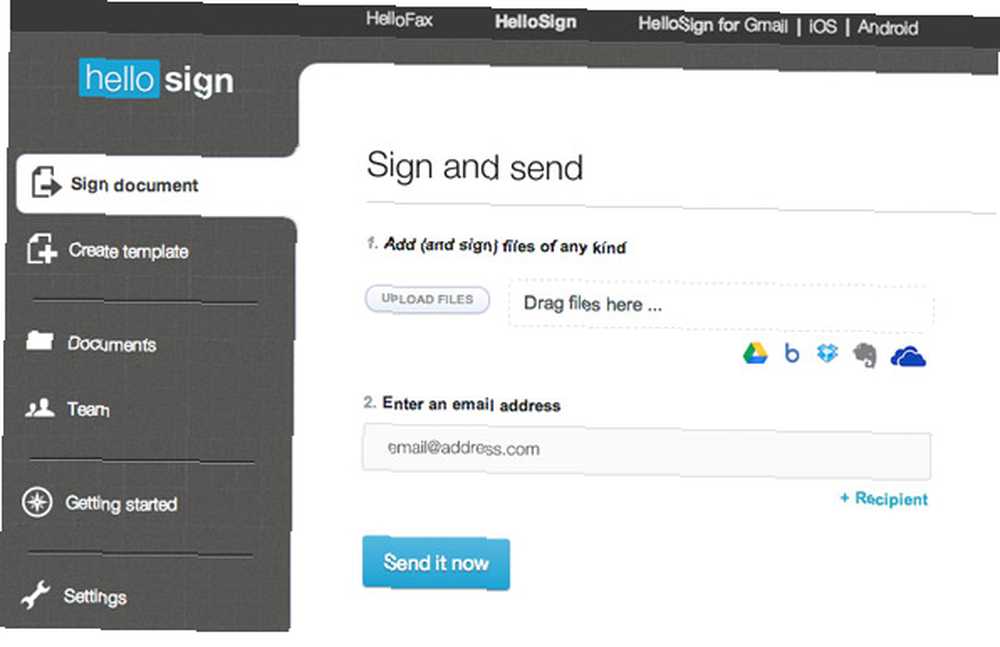
HelloSign ukazuje definitivní podobnosti s SignNow. Rozhraní není tak plynulé (i když stále skvělé), ale lépe to vyvažuje. Jako takový se můžete podepsat neomezený dokumenty s bezplatným účtem a každý měsíc posílejte až tři žádosti o podpis. Doplňkovou službou jsou bezplatné aplikace pro Gmail, iOS a Android.
Vaše vlastní čtečka PDF
Většina lidí nevědomky již má potřebné nástroje k tomu, aby do vašich dokumentů vložila elektronický podpis. Microsoft Office nabízí elektronické podpisy v jejich e-mailových a kancelářských apartmá. Profesionální aplikace, jako je Acrobat XI Pro, zjevně mají funkce podepisování, ale i bezplatná aplikace Adobe XI Reader vám umožní podepsat dokument navázáním na službu EchoSign Acrobat..
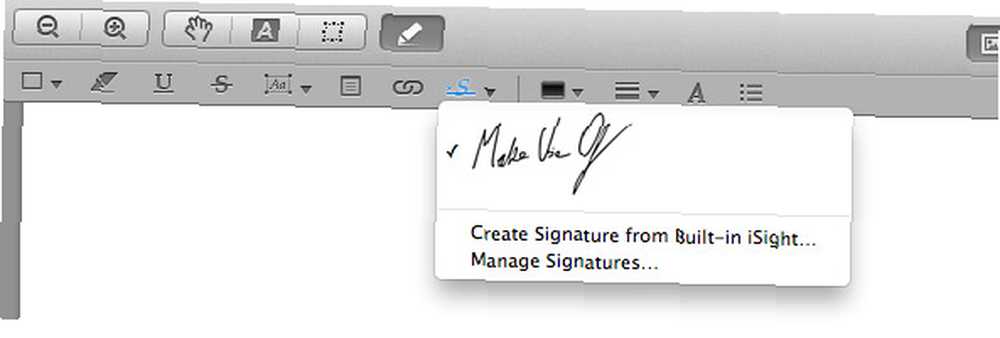
Náhled, který je výchozím prohlížečem PDF a obrázků v systému Mac OS X, nabízí šikovnou funkci podepisování, ve které podržíte pero nebo ostrým podpisem až do své webové kamery. Podpis je poté převeden na vektorovou grafiku a na panel nástrojů Anotace je přidána možnost elektronického podpisu.
Jak se staráte o své papírování? Používáte počítač nebo mobilní telefon k elektronickému podepisování dokumentů, nebo stále tisknete všechno ven? Zapojte se a sdílejte svůj pracovní postup v sekci komentářů pod článkem!











